- 7+ cách sửa lỗi điện thoại Android không hiện thông báo
- Lỗi không hiện thông báo trên thanh trạng thái
- Lỗi không hiện thông báo trên màn hình khóa
- Khởi động lại thiết bị
- Kiểm tra lại chế độ Không làm phiền
- Kiểm tra cài đặt thông báo ứng dụng
- Cập nhật phần mềm mới nhất cho máy
- Kiểm tra dữ liệu nền có được kích hoạt không
7+ cách sửa lỗi điện thoại Android không hiện thông báo
Tại sao điện thoại không nhận được thông báo? Có rất nhiều nguyên nhân khác nhau và cách khắc phục cũng tùy thuộc vào nguyên nhân đó, hãy cùng tìm hiểu 7 nguyên nhân và cách khắc phục lỗi không hiển thị thông báo trên thiết bị chạy hệ điều hành Android như: Samsung, Oppo, Xiaomi,...
Lỗi không hiện thông báo trên thanh trạng thái
Nếu như bạn đang gặp phải vấn đề là không hiển thị thông báo trên thanh trạng thái Samsung, đừng lo lắng, chỉ cần thực hiện theo các thao tác sau:
Bước 1: Vào Cài đặt > kéo chuột xuống bên dưới và chọn Thông báo > màn hình hiển thị phần Thông báo kiểu popup > chọn mục Ngắn.
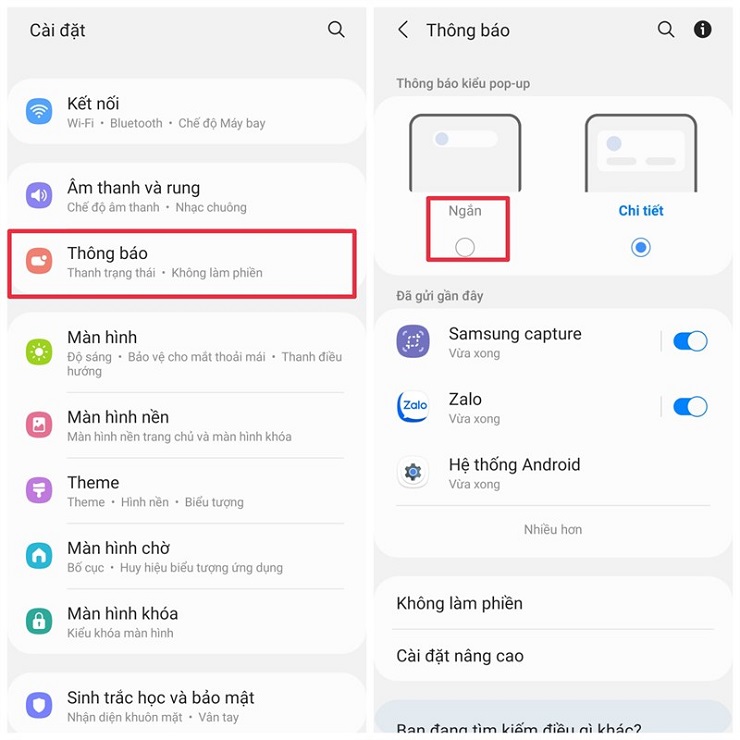
Bước 2: Sau đó màn hình sẽ hiển thị yêu cầu bạn chọn những ứng dụng được bật thông báo, bật Tất cả ứng dụng lên, vậy là bạn đã thành công trong việc khắc phục lỗi không hiện thông báo trên thanh thông báo.
.jpg)
Lỗi không hiện thông báo trên màn hình khóa
Tương tự như trên, bạn tiến hành vào Cài đặt và chọn Thông báo, sau đó kéo xuống và chọn Thông báo (màn hình khóa) và chọn Bật, bạn cũng có thể tùy chọn cách hiển thị thông báo trên màn hình khóa là Chỉ biểu tượng và hiển thị Chi tiết.
.jpg)
Khởi động lại thiết bị
Đây là cách cơ bản mà bạn có thể áp dụng với bất kỳ lỗi nào trên thiết bị điện thoại của mình, việc khởi động lại thiết bị có thể giúp refresh lại các ứng dụng, giải quyết vấn đề xung đột giữa các ứng dụng trong máy làm cản trở đến việc hiển thị thông báo.
Có nhiều cách để khởi động lại điện thoại, cách đơn giản nhất là bạn hãy nhấn giữ nút nguồn cho tới khi màn hình hiển thị các tùy chọn, sau đó chọn Khởi động lại và sau đó đợi vài phút để máy thiết lập.
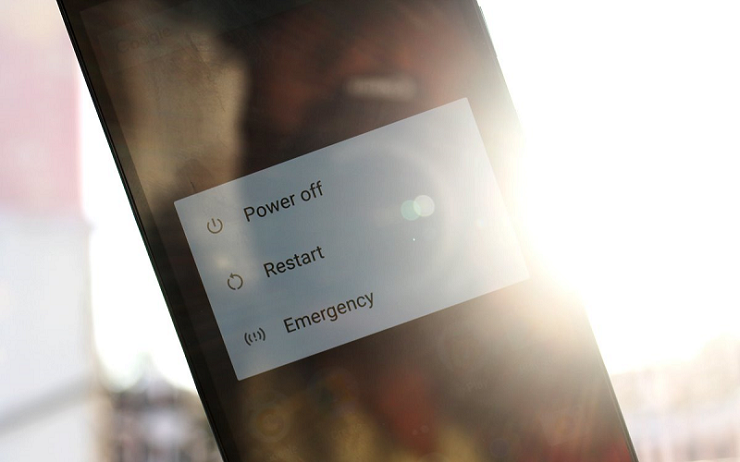
Kiểm tra lại chế độ Không làm phiền
Điện thoại Samsung không hiện thông báo có thể nguyên nhân xuất phát từ việc bạn đã bật chế độ Không làm phiền (Do Not Disturb). Chế độ này cho phép thiết bị Android của bạn chặn mọi thông báo, email spam,... ngoại trừ những ứng dụng và phần mềm mà bạn cho phép.
Để kiểm tra bạn đã tắt chế độ Không làm phiền hay chưa? hãy truy cập vào phần Cài đặt (Settings) > Âm thanh & rung (Sound & vibration) > chọn Âm thanh (Sound) > Màn hình sẽ hiển thị các chế độ tùy chọn cho bạn lựa chọn, bạn chỉ cần chuyển từ chế độ Không làm phiền (DND – Do Not Disturb) thành chế độ khác là được.
.png)
Ngoài ra, một mẹo nhỏ là bạn có thể muốn biết là hầu hết các thiết bị đều có xu hướng đặt nút chuyển đổi chế độ Không làm phiền này ở những chỗ dễ nhìn thấy như phần Quick Settings, vì thế bạn hoàn toàn có thể tìm kiếm chế độ này (Do Not Disturb) trong thanh tìm kiếm ở phần đầu giao diện Cài đặt.
Đọc thêm: Cách xem tin nhắn đã thu hồi trên Messenger siêu dễ
Kiểm tra cài đặt thông báo ứng dụng
Đa phần các ứng dụng đều cho phép bạn tùy chỉnh hiển thị thông báo, vì vậy hãy kiểm tra lại phần cài đặt thông báo ứng dụng để tùy chọn.
Vào phần Cài đặt (Settings) > Thông báo & thanh trạng thái (Notifications & status bar) > Thông báo ứng dụng (App notifications). Tại đây hãy chọn những ứng dụng mà bạn muốn kiểm tra tại mục Hiển thị thông báo (Show notifications) trong ứng dụng đó.
.png)
Cập nhật phần mềm mới nhất cho máy
Đôi khi lỗi không hiển thị thông báo cũng có thể xuất phát từ vấn đề ứng dụng chưa được update. Để cập nhật phần mềm cho máy thì bạn hãy vào Cài đặt > Cập nhật phần mềm > Tải về và cài đặt.
.jpg)
Kiểm tra dữ liệu nền có được kích hoạt không
Nếu bạn đang giới hạn việc cho phép các ứng dụng truy cập dữ liệu di động ở chế độ nền, thì ứng dụng đó không thể kết nối vào mạng internet và từ đó sẽ không hiện thông báo trên điện thoại.
Tìm tùy chọn này bằng cách truy cập: Settings > Apps & Notifications > [Tên ứng dụng] > Data Usage > Background Data.
Trên đây là những cách mà chúng tôi muốn hướng dẫn bạn để khắc phục lỗi không hiển thị thông báo trên điện thoại Android. Hy vọng nó sẽ hữu ích đối với bạn, đừng ngần ngại để lại các thắc mắc của bạn dưới phần bình luận để được hỗ trợ giải đáp và ghé thăm website didonghan.vn để liên tục cập nhật những thông tin mới nhất.
Xem thêm: 8 cách khắc phục lỗi không tải được ứng dụng trên CH Play cực đơn giản

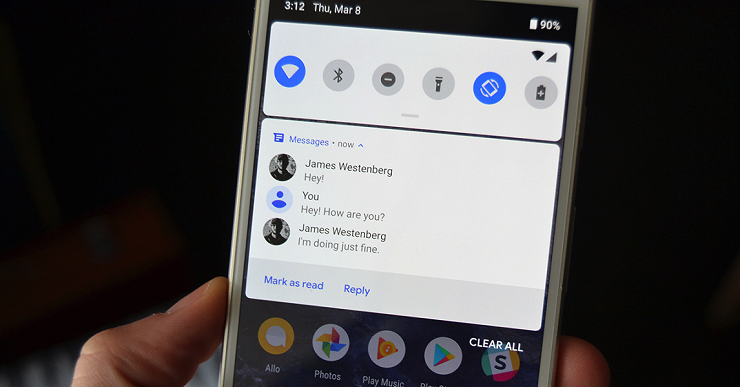
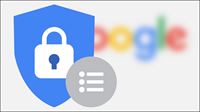

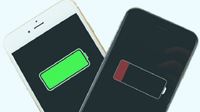






















Bình luận